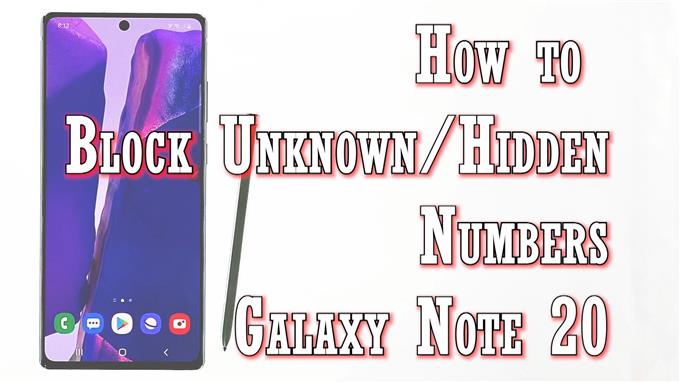Тази публикация ще ви помогне да блокирате неизвестни или скрити номера на Galaxy Note 20 с помощта на приложението за телефони. Прочетете, ако имате нужда от помощ, която да забрани на непознати повикващи да преминат през новото ви устройство Note.
Функции за поверителност и сигурност
Освен сигурността, съвременните смартфони и таблети са оборудвани и с редица функции за поверителност, за да отговорят на нуждите за поверителност на всеки потребител. Необходимо е само промяна на някои вградени настройки. Най-често срещаните опасения относно поверителността, повдигнати от много потребители на смартфони, са нежелани обаждания от неизвестни обаждащи се. За да отговорят на тази загриженост, водещите производители на смартфони са разработили блокиращо решение. Въпреки това вече можете да спрете определен номер или да блокирате всички неизвестни номера да ви се обаждат. Ако се чудите как да накарате новата си Galaxy Note 20 да работи по този начин, тогава това видео ще ви помогне да започнете.
Стъпки за блокиране на неизвестни или скрити числа на вашия Galaxy Note 20
Ето как да блокирате неизвестни и скрити номера във вградените настройки на приложението за телефон Galaxy Note 20.
1. Докоснете Приложение за телефон от началния екран, за да започнете.

Ако тази икона не е на началния екран, ще трябва да осъществите достъп до Преглед на приложения.
- За да направите това, просто плъзнете нагоре от долната част на началния екран. След това програмата за преглед на приложения стартира с различни икони на приложения или контроли за пряк път. Намерете и докоснете приложението Телефон, за да продължите.
2. На основния екран на приложението Телефон докоснете икона с тройна точка разположен в най-горния десен ъгъл.

Отваря се странично меню със списък на под елементите.
3. Докоснете Настройки продължавам.

След това ще се отвори менюто за настройки на приложението Телефон. Тук можете да конфигурирате настройките за разговори с вградените функции на телефонното приложение.
4. Изберете Блокиране на номера от дадените опции.

На следващия екран ще видите функциите за блокиране на телефона и съответните опции.
Тук можете да настроите телефона да блокира конкретни обаждания, които не искате да получавате.
5. За да блокирате обаждания от неизвестни или скрити номера, докоснете, за да включите превключвателя до Блокиране на неизвестни скрити номера.

Това активира функцията за блокиране и подканва устройството да възпрепятства обажданията от всеки с личен или неизвестен номер.
Можете също да блокирате обаждания, които са маркирани като спам или измама.
6. Просто докоснете опцията за Блокиране на спам и измамни обаждания. След това се отваря менюто за идентификация на повикващия и защита от нежелана поща. Просто превключете, за да включите превключвателя за изключване, за да активирате функцията.

Също така се уверете, че превключвателят за блокиране на нежелани съобщения и измами е включен по-долу.
Можете да изберете да блокирате всички обаждания за спам и измама без изключение или да блокирате само високорискови измами. Просто маркирайте бутона за избор на предпочитаната опция.
Други методи за блокиране
Освен вградените настройки на приложението за телефон, можете също да блокирате обаждания от конкретни и частни номера чрез дневника на обажданията.
Просто отворете Телефон и след това докоснете, за да изберете номера, който искате да блокирате. Натисни Подробности и след това изберете Номер на блока команда.
Накрая докоснете Блок за да потвърдите, че повече няма да искате да получавате обаждания или текстови съобщения от избрания телефонен номер.
Деблокирайте телефонен номер
Опция за премахване на номер от списъка с блокирани е налична и в менюто на регистъра на повикванията.
Ако промените решението си и решите да деблокирате номера, можете да го направите, като докоснете | Повече ▼ опции, представени от трите точки на Списък обаждания и след това изберете опцията за деблокиране на номера.
След това избраният номер ще бъде премахнат от списъка с блокирани. В резултат на това отново ще получавате обаждания и текстови съобщения от този номер.
Надявам се това да помогне!
Още видео уроци
За да видите по-изчерпателни уроци и клипове за отстраняване на неизправности на различни мобилни телефони и таблети, не се колебайте да посетите AndroidHow канал по YouTube по всяко време.
Може да искате да прочетете:
- 5 Най-добър блокиращ разговор за Android без звънене
- Как да блокирам неизвестни номера в Samsung (Android 10)
- Как да блокирам номер на Galaxy Note10
- Как да блокирам или отблокирам телефонен номер на Galaxy S20